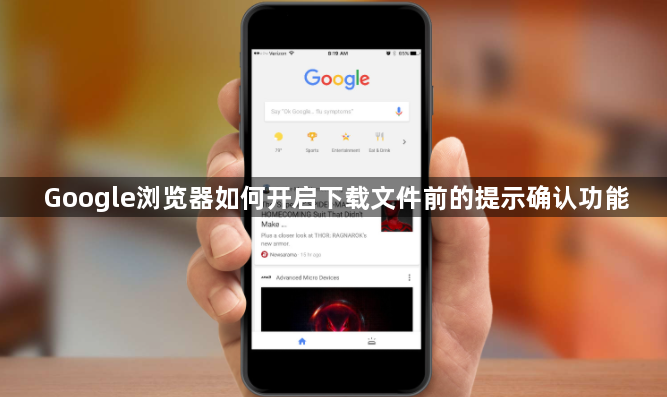详情介绍
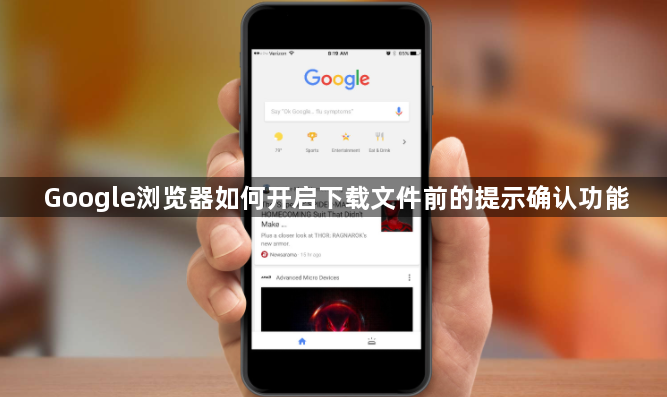
Google浏览器开启下载文件前的提示确认功能的方法如下:
一、进入设置页面
1. 打开浏览器:在电脑上找到谷歌浏览器的快捷方式,双击打开浏览器。
2. 访问设置选项:点击右上角的三个点图标,在弹出的菜单中选择“设置”选项,进入浏览器的设置页面。
二、找到下载相关设置
1. 查看高级设置:在设置页面中,向下滚动,找到“高级”选项并点击进入高级设置页面。这里包含了浏览器的各种详细设置选项。
2. 定位下载内容设置:在高级设置页面中,继续向下查找,直到找到“下载内容”相关的设置区域。这部分设置用于管理浏览器的文件下载行为。
三、开启提示确认功能
1. 勾选相应选项:在“下载内容”设置区域中,找到“下载前询问每个文件的保存位置”这一选项。将该选项前面的复选框勾选上,确保其处于开启状态。这样,每次下载文件时,浏览器就会弹出提示窗口,询问你希望保存文件的位置。
2. 保存设置:完成上述操作后,无需额外点击保存按钮,设置会自动生效。此时,你可以尝试下载一个文件来测试是否会出现提示窗口。
通过以上步骤,你可以在Google浏览器中成功开启下载文件前的提示确认功能,方便你在下载文件时进行更灵活的操作和管理。